Ναι, υπάρχει. Αυτό ονομάζεται παρουσίαση διαφανειών. Σας επιτρέπει να μοιράζεστε πολλές αναμνήσεις σε μία μόνο ανάρτηση. Δεν χρειάζεται να ανεβάσετε κάθε φωτογραφία ή κλιπ ξεχωριστά. Μπορείτε να τα συγκεντρώσετε όλα μαζί και να τα δημοσιεύσετε ως ομάδα.
Σε αυτόν τον οδηγό, θα σας διδάξουμε πώς να φτιάξετε μια παρουσίαση διαφανειών στο InstagramΕίναι εύκολο να το κάνετε. Θα μάθετε επίσης και άλλες σημαντικές πτυχές της δημιουργίας του.
Αν λοιπόν το άλμπουμ της φωτογραφικής σας μηχανής είναι γεμάτο με φωτογραφίες παραλίας, λουλούδια, βίντεο με κατοικίδια ή διασκεδαστικές στιγμές με φίλους, αυτό είναι για εσάς.
Μέρος 1: Σημασία της δημιουργίας μιας παρουσίασης διαφανειών στο Instagram
Η κοινοποίηση περισσότερων από μίας φωτογραφίας ή βίντεο σε μία μόνο ανάρτηση μπορεί να είναι μια έξυπνη κίνηση. Γι' αυτό το λόγο, η δημιουργία μιας παρουσίασης διαφανειών στο Instagram μπορεί να σας βοηθήσει να δείξετε περισσότερα, να πείτε περισσότερα και να συνδεθείτε περισσότερο. Ας ρίξουμε μια πιο προσεκτική ματιά στο γιατί είναι σημαντικό.
1. Αφηγείται μια ιστορία βήμα προς βήμα
Οι παρουσιάσεις διαφανειών σάς επιτρέπουν να προβάλλετε μέρη μιας ιστορίας ένα προς ένα. Μπορείτε να μοιραστείτε μια στιγμή από την αρχή μέχρι το τέλος. Δίνει στην ανάρτησή σας την αίσθηση μιας ταινίας μικρού μήκους ή ενός άλμπουμ φωτογραφιών.
2. Δείχνει περισσότερα σε μία ανάρτηση
Αντί να κάνετε δέκα ξεχωριστές αναρτήσεις, μπορείτε να χρησιμοποιήσετε μία παρουσίαση διαφανειών. Διατηρεί τη σελίδα σας καθαρή. Επίσης, κάνει τους χρήστες να παραμένουν περισσότερο χρόνο στην ανάρτησή σας.
3. Βοηθά τους ανθρώπους να συγκεντρωθούν
Κάθε φωτογραφία ή κλιπ έχει τον δικό της χώρο στην παρουσίαση. Έτσι, οι χρήστες δεν θα χάσουν τίποτα. Μπορούν να προχωρούν με τον δικό τους ρυθμό, μία διαφάνεια τη φορά.
4. Λαμβάνει περισσότερα likes και σχόλια
Όταν οι χρήστες κάνουν swipe σε κάθε διαφάνεια, αφιερώνουν περισσότερο χρόνο στην ανάρτησή σας. Αυτό δείχνει στο Instagram ότι η ανάρτησή σας είναι καλή. Στη συνέχεια, μπορεί να εμφανιστεί σε ένα μεγαλύτερο κοινό.
5. Ιδανικό για διδασκαλία ή επίδειξη βημάτων
Οι παρουσιάσεις διαφανειών είναι ιδανικές για συμβουλές ή οδηγούς βήμα προς βήμα. Μπορείτε να δείξετε πώς να μαγειρεύετε, πώς να σχεδιάζετε ή πώς να κάνετε κάτι ενδιαφέρον. Ένα βήμα ανά διαφάνεια το κάνει εύκολο στην παρακολούθηση.
6. Κάνει τη σελίδα σας να φαίνεται καλύτερη
Όταν χρησιμοποιούνται σωστά, οι παρουσιάσεις μπορούν να κάνουν τη σελίδα σας να ξεχωρίζει. Οι αναρτήσεις σας φαίνονται πιο διασκεδαστικές και σχεδιασμένες. Βοηθάει αν θέλετε να αυξήσετε τους ακολούθους σας ή να προβάλετε τη δουλειά σας.
7. Σας επιτρέπει να συνδυάζετε φωτογραφίες και βίντεο
Το Instagram σάς επιτρέπει να προσθέτετε φωτογραφίες και βίντεο σε μία μόνο παρουσίαση. Μπορεί να γίνει πιο διασκεδαστικό και ζωντανό.
Με λίγα λόγια, οι παρουσιάσεις διαφανειών σάς βοηθούν να κάνετε περισσότερα με μία ανάρτηση. Κάνουν την ιστορία σας σαφή, διασκεδαστική και εύκολη στην παρακολούθηση. Και μπορούν να βοηθήσουν τη σελίδα σας να αναπτυχθεί χωρίς επιπλέον προσπάθεια.
Μέρος 2: Πώς να δημιουργήσετε μια παρουσίαση διαφανειών στο Instagram με μουσική
Το περασμένο Σαββατοκύριακο τράβηξες μερικές ωραίες φωτογραφίες από την παραλία. Επίσης, απαθανάτισες μερικά λουλούδια στη βόλτα σου. Τώρα, θέλεις να τα βάλεις όλα μαζί σε μια παρουσίαση διαφανειών και να την αναρτήσεις στο Instagram. Θέλεις να έχει και μουσική, ώστε να είναι πιο διασκεδαστική και ζωντανή. Πώς φτιάχνεις μια παρουσίαση διαφανειών στο Instagram με μουσική;
Μετατροπέας βίντεο AVAide μπορεί να σας βοηθήσει να τα πετύχετε όλα αυτά. Είναι εξαιρετικά εύκολο στη χρήση. Με ένα μόνο κλικ, μπορείτε να ενσωματώσετε ή να φορτώσετε όλες τις φωτογραφίες και τα βίντεό σας. Μπορείτε να τα σύρετε για να διορθώσετε τη σειρά. Θα δείτε ακόμη και όλες τις αλλαγές αμέσως στην οθόνη προεπισκόπησης.
Αυτό που είναι ωραίο είναι ότι σας επιτρέπει επίσης να προσθέσετε μουσική. Μπορείτε να επιλέξετε το δικό σας τραγούδι, να ρυθμίσετε την ένταση και να το αντιστοιχίσετε με τις φωτογραφίες ή τα βίντεό σας. Αν θέλετε να μετατρέψετε απλές φωτογραφίες σε ένα διασκεδαστικό βίντεο με μουσική, το AVAide Video Converter είναι η ιδανική επιλογή.
- Προσθέστε τίτλους αρχής και τέλους για να κάνετε την παρουσίαση διαφανειών σας να φαίνεται ολοκληρωμένη.
- Σας δίνει τον έλεγχο των ρυθμίσεων εξόδου, όπως η μορφή και η ποιότητα.
- Προσφέρει εργαλεία επεξεργασίας όπως περιστροφή, περικοπή, εφέ, φίλτρα και υδατογράφημα.
- Σας επιτρέπει να συνδυάσετε αρχεία πολυμέσων σε ένα μόνο έργο παρουσίασης διαφανειών.
Βασιστείτε στο παρακάτω σεμινάριο για να μάθετε πώς να δημιουργείτε μια παρουσίαση διαφανειών στο Instagram με μουσική:
Βήμα 1Για να ξεκινήσετε, κατεβάστε το AVAide Video Converter από την επίσημη ιστοσελίδα του. Εγκαταστήστε το στον υπολογιστή σας. Στη συνέχεια, ανοίξτε το πρόγραμμα.
Βήμα 2Από την κύρια οθόνη, κάντε κλικ στο MV καρτέλα. Τώρα, πατήστε το (+) Υπογράψτε για να επιλέξετε φωτογραφίες ή βίντεο από την επιφάνεια εργασίας σας. Μπορείτε να επιλέξετε όσα θέλετε. Εάν η σειρά σας φαίνεται λανθασμένη, σύρετε κάθε αρχείο εκεί που πρέπει να βρίσκεται. Απλώς κάντε κλικ, κρατήστε πατημένο και μετακινήστε τα αρχεία.

Βήμα 3Κάντε κλικ στο Επεξεργασία κουμπί. Τώρα θα δείτε εργαλεία για να βελτιώσετε τα κλιπ σας.
• Περιστροφή & Περικοπή: Περιστρέψτε ή περικόψτε τις φωτογραφίες ή τα βίντεό σας όπως θέλετε. Μπορείτε επίσης να επιλέξετε το σωστό μέγεθος ή στυλ ζουμ.
• Εφέ & Φίλτρο: Κάντε τις εικόνες σας πιο φωτεινές ή πιο απαλές. Μπορείτε να ρυθμίσετε την απόχρωση και την αντίθεση ή ακόμα και να επιλέξετε ένα ωραίο φίλτρο.
• Υδατογράφημα: Θέλετε το όνομά σας ή το λογότυπό σας; Προσθέστε εδώ υδατογραφήματα κειμένου ή εικόνας.
Πάντα να πατάτε Εντάξει για να αποθηκεύσετε κάθε αλλαγή.

Βήμα 4Στη συνέχεια, κάντε κλικ στο Θέμα επιλογή. Επιλέξτε ένα στυλ που ταιριάζει στην ατμόσφαιρα που σας ταιριάζει, όπως χαρούμενο, κενό, κομψό ή απλό. Ανατρέξτε στην οθόνη προεπισκόπησης για να δείτε πώς εμφανίζεται.
Τώρα, πηγαίνετε στο Ρυθμίσεις για να πληκτρολογήσετε το δικό σας Αρχικός Τίτλος και Τίτλος τέλουςΣτη συνέχεια, μετακινηθείτε στο Κομμάτι ήχουΓια να προσθέσετε μουσική στην παρουσίαση διαφανειών σας, επιλέξτε το πλαίσιο που αναφέρει Μουσική υπόκρουση. Πάτα το (+) για να επιλέξετε ένα τραγούδι από τον φάκελό σας. Μπορείτε επίσης να ρυθμίσετε με ακρίβεια το Ενταση ΗΧΟΥ ή Καθυστέρηση αν η μουσική είναι πολύ δυνατή ή ξεκινάει πολύ νωρίς.

Βήμα 5Πλοηγηθείτε στο Εξαγωγή καρτέλα. Εδώ, μπορείτε να επιλέξετε το δικό σας Μορφή (όπως MP4), Ανάλυση, Ποιότητα, και Ρυθμός καρέΓια το Instagram, τα αρχεία MP4 με τετράγωνο ή κατακόρυφο προσανατολισμό λειτουργούν καλύτερα.
Τέλος, χτυπήστε το Ξεκινήστε την εξαγωγή κουμπί. Περιμένετε να αποθηκευτεί το αρχείο. Μόλις είναι έτοιμο, μπορείτε να ανεβάσετε την παρουσίαση διαφανειών σας στο Instagram με μουσική!

Ορίστε! Μόλις δημιουργήσατε μια παρουσίαση διαφανειών με μουσική χρησιμοποιώντας το AVAide Video Converter. Όπως αναφέρθηκε παραπάνω, το AVAide Video Converter προσφέρει εργαλεία επεξεργασίας. Έτσι, μπορείτε επίσης να το χρησιμοποιήσετε για να εφαρμόσετε φίλτρα, να αλλάξετε μέγεθος και περιστροφή βίντεο για το InstagramΠράγματι, έχει πολλά πράγματα που μπορεί να κάνει!
Μέρος 3: Πώς να ανεβάσετε μια παρουσίαση διαφανειών στο Instagram
Μόλις ολοκληρώσατε τη δημιουργία της παρουσίασης διαφανειών σας. Περιέχει τις αγαπημένες σας φωτογραφίες και βίντεο. Έχει ακόμη και μουσική που ταιριάζει με την ατμόσφαιρα. Τώρα, ήρθε η ώρα να την δείξετε στους ακολούθους σας στο Instagram. Η μεταφόρτωσή της είναι εύκολη. Απλώς ακολουθήστε αυτά τα βήματα ένα προς ένα!
Βήμα 1Ας υποθέσουμε ότι η παρουσίαση διαφανειών σας βρίσκεται τώρα στο τηλέφωνό σας, οπότε ανοίξτε το Instagram. Επάνω δεξιά στην οθόνη, πατήστε το (+) κουμπί. Είναι το σημείο όπου πηγαίνετε πάντα για να δημιουργήσετε ένα νέο θέσηΕπιλέξτε Δημοσίευση από το μενού, εάν σας ζητηθεί.
Βήμα 2Το Instagram θα ανοίξει τη συλλογή του τηλεφώνου σας. Κάντε κύλιση για να βρείτε το βίντεο παρουσίασης που αποθηκεύσατε. Πατήστε το. Στη συνέχεια, πατήστε Επόμενο.
Βήμα 3Στην επόμενη οθόνη, μπορείτε να χρησιμοποιήσετε ένα φίλτρο για να αλλάξετε την εμφάνιση του βίντεό σας. Μπορείτε επίσης να κόψετε το βίντεο για να το κάνετε πιο σύντομο, αν θέλετε. Αν φαίνεται ήδη υπέροχο, πατήστε Επόμενο πάλι..
Βήμα 4Τώρα, πληκτρολογήστε τη λεζάντα σας. Πείτε κάτι για την παρουσίαση διαφανειών. Μπορείτε επίσης να προσθέσετε hashtag, να προσθέσετε ετικέτες σε φίλους ή να επιλέξετε μια τοποθεσία. Αυτά βοηθούν περισσότερους ανθρώπους να δουν την ανάρτησή σας.
Βήμα 5Μόλις όλα φαίνονται καλά, πατήστε ΜερίδιοΗ παρουσίαση διαφανειών σας με μουσική δημοσιεύτηκε τώρα στη ροή σας στο Instagram!
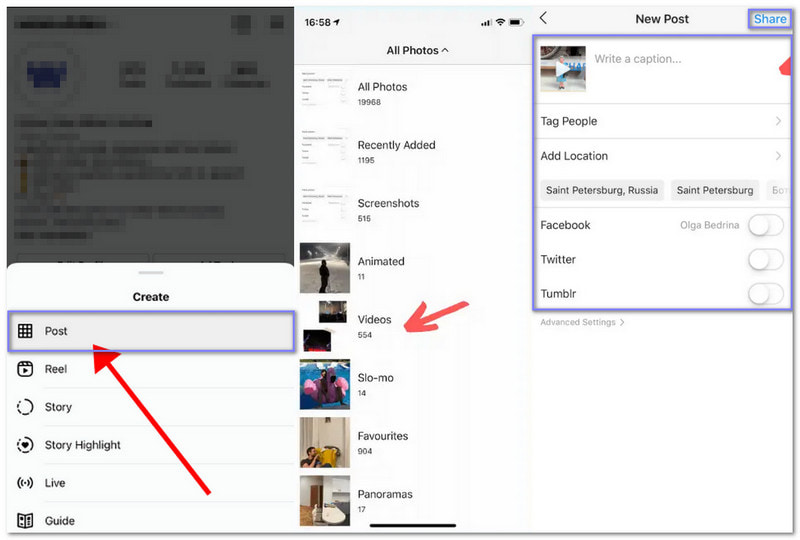
Υπόδειξη: Ενεργοποιήστε την επιλογή Μεταφορτώσεις υψηλής ποιότητας από τις ρυθμίσεις για να βελτίωση της ποιότητας των βίντεο στο InstagramΜε αυτόν τον τρόπο, οι μελλοντικές σας μεταφορτώσεις δεν θα φαίνονται θολές ή με pixel.
Αν οι φίλοι σας ρωτήσουν, "Πώς να φτιάξετε μια παρουσίαση διαφανειών με μουσική στο Instagram";" μπορείτε πλέον να τους βοηθήσετε με σιγουριά, όπως ήδη γνωρίζετε. Με αυτό, οι φίλοι σας μπορούν επίσης να προσπαθήσουν να ανεβάσουν μια παρουσίαση διαφανειών στους λογαριασμούς τους στο Instagram. Φυσικά, θα ήταν καλύτερο να χρησιμοποιήσουν Μετατροπέας βίντεο AVAide για να το πετύχετε αυτό. Απλώς προσθέστε τις φωτογραφίες ή τα βίντεό σας, συμπεριλάβετε μουσική και αποθηκεύστε τα όλα με ένα κλικ. Δοκιμάστε το σήμερα. Αφήστε την παρουσίαση διαφανειών σας να διηγηθεί την ιστορία!
Η πλήρης εργαλειοθήκη βίντεο που υποστηρίζει 350+ μορφές για μετατροπή σε ποιότητα χωρίς απώλειες.
Επεξεργασία βίντεο
- AI Upscale βίντεο
- Αφαιρέστε το υδατογράφημα από το βίντεο
- Αφαίρεση κειμένου από βίντεο
- Μείωση κλίμακας 4K σε 1080p/720p
- Αφαίρεση θορύβου φόντου από βίντεο
- Επεξεργαστής μεταδεδομένων MP4
- Όξυνση ποιότητας βίντεο
- Αντίστροφο βίντεο
- Διορθώστε το βίντεο κακής ποιότητας
- Αφαίρεση μεταδεδομένων από βίντεο/ήχο
- Βίντεο μπροστινής κάμερας με καθρέφτη/χωρίς καθρέφτη



 Ασφαλής λήψη
Ασφαλής λήψη


